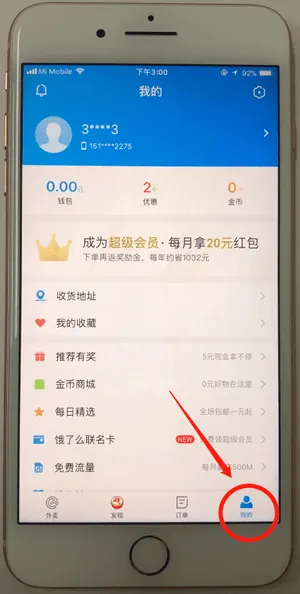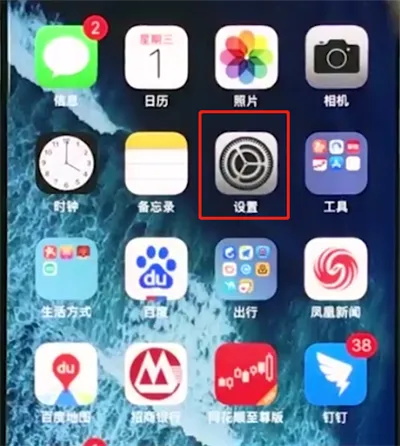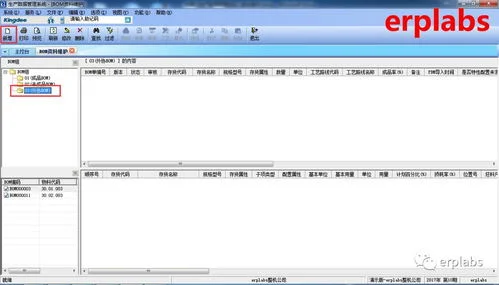1.怎么把wps里我的文档放到群文件里
无法单独设置群文件的打开方式,只能自己在电脑上设置文档默认打开方式为wps,操作方法如下:
1.首先将鼠标移到Word文件上,单击鼠标右键,在弹出的快捷菜单中选择“打开方式—选择程序…”。
2.在弹出的“打开方式”对话框“程序”中找到“wps”,选中它,然后在下面的“始终使用选择的程序打开这种文件”前打上勾,点击“确定”按钮。
3.此时再双击该文件,文件就以wps方式打开。wps其他软件操作方式也相同。
2.如何用WPS云文档实现多人同时查看编辑同一文档
用WPS云文档实现多人同时查看编辑同一文档的具体操作步骤如下:
1、首先我们打开电脑里的WPS表格,首先登录,QQ微信都可以直接登录,再点击工具栏中的“云服务”,点击右上角头像。
2、在云服务下点击“团队管理”,进入云服务页面。
3、然后我们点击“新建团队”进入团队界面。
4、此时我们输入一个团队名字即可新建好一个团队。
5、然后将需要编辑的文件上传至云服务上,点击右上角新建,在上传一个文件即可。
6、在右方团队管理点击“+”号,邀请公司成员即可,邀请分为手机号邀请和链接邀请。
7、链接可直接发至微信群或QQ群,成员选择登录方式,加入团队即可用WPS云文档多人同时查看编辑同一文档。
3.wps怎么设置在线编辑文档
打开WPS,鼠标单击一下要打开的文档。
请点击输入图片描述
然后在界面的右侧会出现一个窗口,点击进入多人编辑。
请点击输入图片描述
在弹出的窗口中点击确定。
请点击输入图片描述
这样就建立了一篇可在线编辑的文档。
请点击输入图片描述
点击右上角的分享或者是协作,就可以邀请成员。
请点击输入图片描述
也可以点击会议按钮,实现多人在线语音讨论,编辑文档。
请点击输入图片描述
4.如何用WPS云文档实现多人同时查看编辑同一文档
首先在WPS云文档首页登录自己的帐号,新建团队文件夹。
其次,把想一起协同办公的同事添加进来,组建一个团队,步骤如下:
1、点击 添加-选择团队文件夹,并为团队文件夹命名
2、添加团队成员
添加成员有两种方式:
1.如果对方已经是WPS+注册会员,您可以直接输入对方绑定的 手机号码 / 邮箱地址 进行添加,并且可以设置该成员的团队权限(成员/管理员)
2.若对方还未注册WPS+账号,您可以点击「邀请链接」,生成链接后复制发送给同事,TA点击链接即可申请加入团队。
完成上述步骤后,所有的团队成员可以在这个团队文件夹中共享文件。
团队文件夹中的文件,组内成员都可以进行浏览、编辑、下载与评论,真正实现您与同事的随时随地办公。同时团队的成立者还可以设置每个成员的使用权限,实现虚拟化团队管理。